Abbi fiducia che questo computer non sia presente su iPhone: correzione
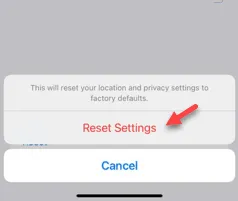
Quando colleghi il tuo iPhone a un MacBook o ad altri dispositivi Apple tramite un cavo, ti viene chiesto se fidarti del dispositivo o inserirlo nell’elenco degli scettici. Ora, cosa succede se il messaggio “Fidati di questo computer” non viene visualizzato affatto? Di solito questo non accade, ma a volte potrebbe darti fastidio. In tal caso, queste soluzioni saranno di grande aiuto.
Correzione 1: cancella le impostazioni di posizione sul tuo iPhone
I dati sulla posizione dell’iPhone e del computer riguardano la sicurezza del tuo account. Gli stessi dati sulla posizione possono bloccare la connessione.
Passaggio 1: ripristineremo i dati sulla posizione del tuo iPhone . Quindi, inizia aprendo le Impostazioni .
Passaggio 2 – Successivamente, vai alla scheda “ Generale ”.
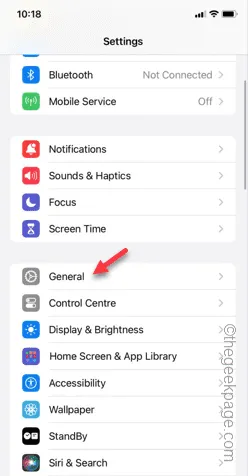
Passaggio 3 – Scorri verso il basso e troverai le impostazioni “ Trasferisci o ripristina iPhone ”.
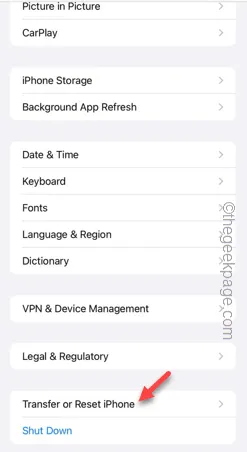
Passaggio 4: toccare per utilizzare l’opzione ” Ripristina “, quindi.
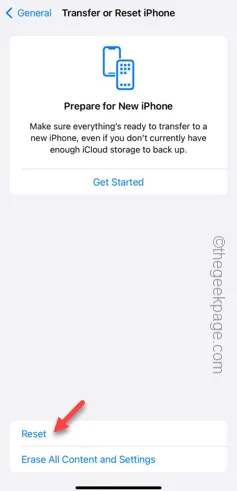
Passaggio 5: quando viene visualizzato l’elenco delle possibili opzioni di ripristino, utilizzare l’ opzione ” Ripristina posizione e privacy “.
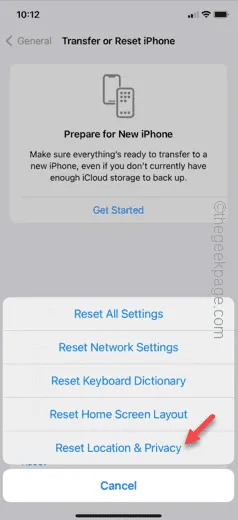
Passaggio 6: applica il codice Apple a 6 cifre per verificare il tuo tentativo di reimpostare i dati sulla posizione.
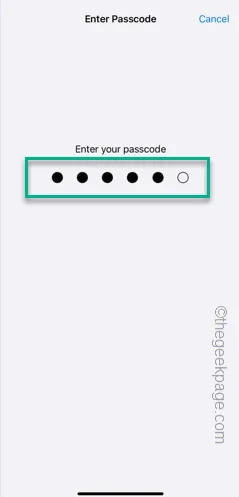
Passaggio 7 – Inoltre, tocca ancora una volta l’opzione ” Ripristina impostazioni ” per avviare il processo.
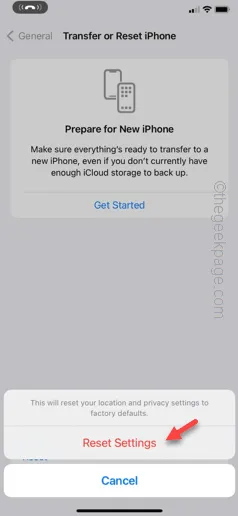
Non saranno necessari più di pochi secondi affinché il dispositivo rimuova i dati sulla posizione dal tuo dispositivo.
Collega l’iPhone al MacBook. Questa volta vedrai di nuovo il familiare messaggio ” Fidati di questo computer “.
Correzione 2: riavvia entrambi i dispositivi e riconnettiti
Non ricevi ancora il messaggio ” Fidati di questo computer “, esiste un’altra soluzione alternativa che puoi provare. Riavvia entrambi i dispositivi. Riavvia semplicemente il tuo iPhone e MacBook. In questo modo dovresti risolvere il problema.
È possibile connettere e testare nuovamente i dispositivi. Controlla se questo aiuta.



Lascia un commento